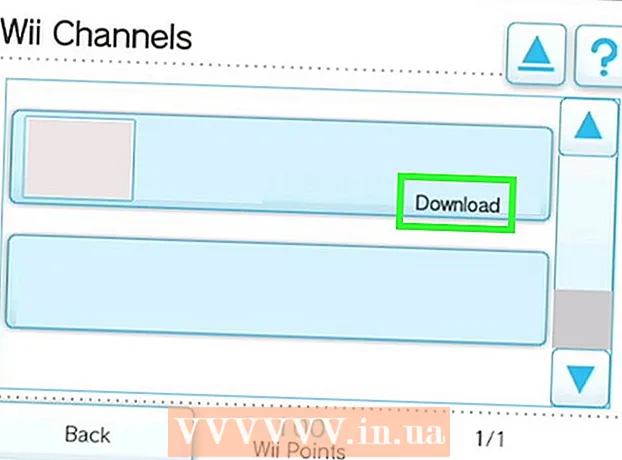Muallif:
Gregory Harris
Yaratilish Sanasi:
11 Aprel 2021
Yangilanish Sanasi:
1 Iyul 2024
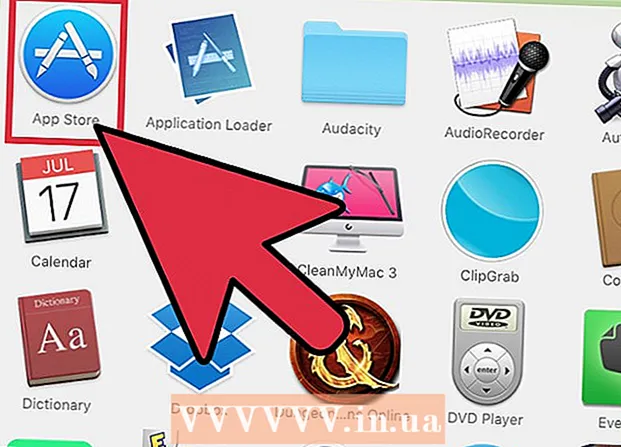
Tarkib
- Qadamlar
- 2 -usul 1: Apple ID parolini qanday o'zgartirish mumkin
- 2 -usul 2: Apple ID parolini qanday tiklash mumkin
- Maslahatlar
- Ogohlantirishlar
Apple ID sizning Apple elektron pochta manzilingiz va parolingizni o'z ichiga oladi. Bu identifikator bir vaqtning o'zida bir nechta qurilmalardan (telefon, planshet va kompyuter) xizmatlarni olish uchun zarur. Yangi Apple xizmatidan foydalanish yoki App Store -dan ilova sotib olish uchun siz Apple ID parolingizni kiritishingiz kerak. Siz Apple ID parolini to'g'ridan -to'g'ri iPhone -da o'zgartirishingiz mumkin; Agar siz unutgan bo'lsangiz, Apple ID parolini tiklashingiz mumkin. Shuni yodda tutingki, Apple ID parolini o'zgartirish telefon parolini o'zgartirishdan farq qiladi.
Qadamlar
2 -usul 1: Apple ID parolini qanday o'zgartirish mumkin
 1 IPhone sozlamalari ilovasini oching. Asosiy ekrandagi kulrang tishli belgini bosing.
1 IPhone sozlamalari ilovasini oching. Asosiy ekrandagi kulrang tishli belgini bosing.  2 ITunes va App Store variantlarini topish uchun pastga siljiting va ustiga bosing. Bu "iCloud" bo'limida.
2 ITunes va App Store variantlarini topish uchun pastga siljiting va ustiga bosing. Bu "iCloud" bo'limida.  3 Ekranning yuqori qismidagi Apple ID -ni bosing.
3 Ekranning yuqori qismidagi Apple ID -ni bosing. 4 Apple ID -ni ko'rish -ni bosing. Tizim sizdan Apple ID parolini so'raydi.
4 Apple ID -ni ko'rish -ni bosing. Tizim sizdan Apple ID parolini so'raydi.  5 Apple ID parolingizni kiriting. ITunes va App Store kabi Apple xizmatlariga kirish uchun foydalanadigan parolni kiriting.
5 Apple ID parolingizni kiriting. ITunes va App Store kabi Apple xizmatlariga kirish uchun foydalanadigan parolni kiriting.  6 Ekranning yuqori qismidagi Apple ID -ni bosing. Apple ID hisob sahifasi ochiladi.
6 Ekranning yuqori qismidagi Apple ID -ni bosing. Apple ID hisob sahifasi ochiladi.  7 Apple ID elektron pochta manzili va parol bilan kiring. ITunes va App Store kabi xizmatlarga kirish uchun foydalanadigan manzil va parolni kiriting.
7 Apple ID elektron pochta manzili va parol bilan kiring. ITunes va App Store kabi xizmatlarga kirish uchun foydalanadigan manzil va parolni kiriting.  8 Hisob qaydnomangizga o'tish uchun klaviaturada "O'tish" tugmasini bosing.
8 Hisob qaydnomangizga o'tish uchun klaviaturada "O'tish" tugmasini bosing. 9 "Xavfsizlik" yorlig'iga o'ting. Xavfsizlik savollari bo'lgan menyu ochiladi.
9 "Xavfsizlik" yorlig'iga o'ting. Xavfsizlik savollari bo'lgan menyu ochiladi.  10 Xavfsizlik savollariga javoblarni tegishli qatorlarga kiriting. Bu sizga parolni o'zgartirishingiz mumkin bo'lgan "Xavfsizlik" yorlig'iga kirishga imkon beradi.
10 Xavfsizlik savollariga javoblarni tegishli qatorlarga kiriting. Bu sizga parolni o'zgartirishingiz mumkin bo'lgan "Xavfsizlik" yorlig'iga kirishga imkon beradi.  11 Parolni o'zgartirish -ni bosing.
11 Parolni o'zgartirish -ni bosing. 12 Joriy parolni kiriting va keyin yangi parolni kiriting. Buni tegishli satrlarda bajaring. Yangi parolni ikki marta kiritish kerak.
12 Joriy parolni kiriting va keyin yangi parolni kiriting. Buni tegishli satrlarda bajaring. Yangi parolni ikki marta kiritish kerak.  13 Parolni o'zgartirish -ga teging. Parol o'zgartiriladi.
13 Parolni o'zgartirish -ga teging. Parol o'zgartiriladi.  14 Foydalanadigan barcha qurilmalar va xizmatlarda Apple ID hisob ma'lumotlarini yangilang. Bunga telefonlar, planshetlar, kompyuterlar, iTunes va App Store kiradi.
14 Foydalanadigan barcha qurilmalar va xizmatlarda Apple ID hisob ma'lumotlarini yangilang. Bunga telefonlar, planshetlar, kompyuterlar, iTunes va App Store kiradi.
2 -usul 2: Apple ID parolini qanday tiklash mumkin
 1 Hisob qaydnomangiz sahifasiga o'ting Apple identifikatori. Agar parolni unutgan bo'lsangiz, ushbu usuldan foydalaning - uni Apple ID veb -saytida tiklashingiz kerak.
1 Hisob qaydnomangiz sahifasiga o'ting Apple identifikatori. Agar parolni unutgan bo'lsangiz, ushbu usuldan foydalaning - uni Apple ID veb -saytida tiklashingiz kerak.  2 Apple ID yoki parolni unutdingizmi?"Hisob ma'lumotlarini kiritish satrlari ostida.
2 Apple ID yoki parolni unutdingizmi?"Hisob ma'lumotlarini kiritish satrlari ostida.  3 Apple ID -ni tegishli qatorga kiriting. Apple ID sahifasiga va yangi Apple xizmatlariga kirish uchun foydalanadigan elektron pochta manzilini kiriting.
3 Apple ID -ni tegishli qatorga kiriting. Apple ID sahifasiga va yangi Apple xizmatlariga kirish uchun foydalanadigan elektron pochta manzilini kiriting.  4 "Xabarni elektron pochta orqali qabul qilish" variantini tanlang. Apple sizga parolni tiklash uchun havola bilan elektron pochta xabarini yuboradi.
4 "Xabarni elektron pochta orqali qabul qilish" variantini tanlang. Apple sizga parolni tiklash uchun havola bilan elektron pochta xabarini yuboradi. - Apple ID -ni yaratishda tanlagan xavfsizlik savollariga ham javob berishingiz mumkin.
 5 Davom etish -ni bosing. Parolni tiklash uchun havola bilan elektron pochta manzilingizga xat yuboriladi.
5 Davom etish -ni bosing. Parolni tiklash uchun havola bilan elektron pochta manzilingizga xat yuboriladi.  6 Pochta qutisini oching.
6 Pochta qutisini oching. 7 Apple -dan kelgan xatni toping va oching. Xatning mavzusi "Apple ID parolini qanday tiklash kerak" bo'ladi.
7 Apple -dan kelgan xatni toping va oching. Xatning mavzusi "Apple ID parolini qanday tiklash kerak" bo'ladi. - Agar siz bir necha daqiqa ichida elektron pochta xabarini olmagan bo'lsangiz, Spam jildiga (va Gmail yangilanishlari jildiga) qarang. Ba'zi elektron pochta xizmatlarining filtrlari Apple -dan kelgan xatlardan kelib chiqadi.
 8 E -pochtada topiladigan "Hozir tiklash" havolasini bosing. Siz Apple hisob qaydnomasi parolini tiklash sahifasiga o'tasiz; bu sahifada siz yangi parolni kiritishingiz mumkin.
8 E -pochtada topiladigan "Hozir tiklash" havolasini bosing. Siz Apple hisob qaydnomasi parolini tiklash sahifasiga o'tasiz; bu sahifada siz yangi parolni kiritishingiz mumkin.  9 Yangi parolni ikki marta kiriting. Parollar mos kelishiga ishonch hosil qilish uchun buni bajaring.
9 Yangi parolni ikki marta kiriting. Parollar mos kelishiga ishonch hosil qilish uchun buni bajaring.  10 "Parolni tiklash" ni bosing. Parol o'zgartiriladi.
10 "Parolni tiklash" ni bosing. Parol o'zgartiriladi.  11 Foydalanadigan barcha qurilmalar va xizmatlarda Apple ID hisob ma'lumotlarini yangilang. Bunga telefonlar, planshetlar, kompyuterlar, iTunes va App Store kiradi.
11 Foydalanadigan barcha qurilmalar va xizmatlarda Apple ID hisob ma'lumotlarini yangilang. Bunga telefonlar, planshetlar, kompyuterlar, iTunes va App Store kiradi.
Maslahatlar
- Agar siz joriy parolingizni yoki xavfsizlik savollaringizni unutgan bo'lsangiz, ularni qayta tiklash uchun elektron pochtadagi havolani ishlating.
Ogohlantirishlar
- Parol kuchli va esda qoladigan bo'lishi kerak. Parolingizga harflar, raqamlar va belgilarni kiriting, shunda hech kim ularni buzolmaydi.